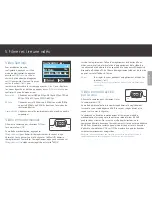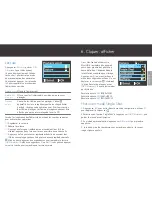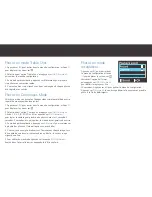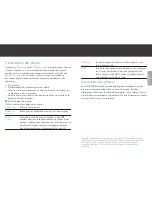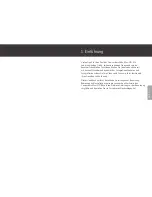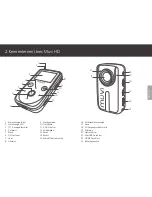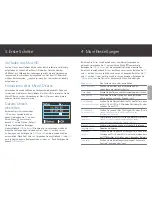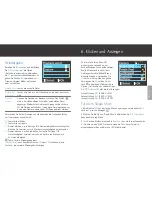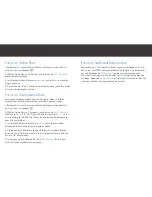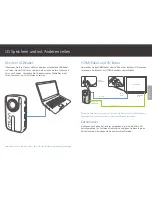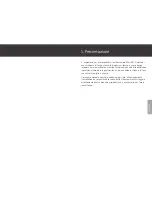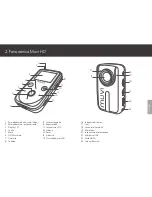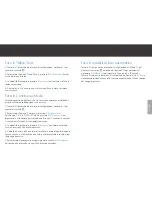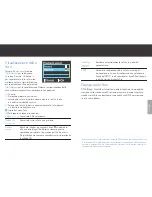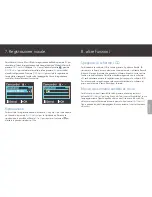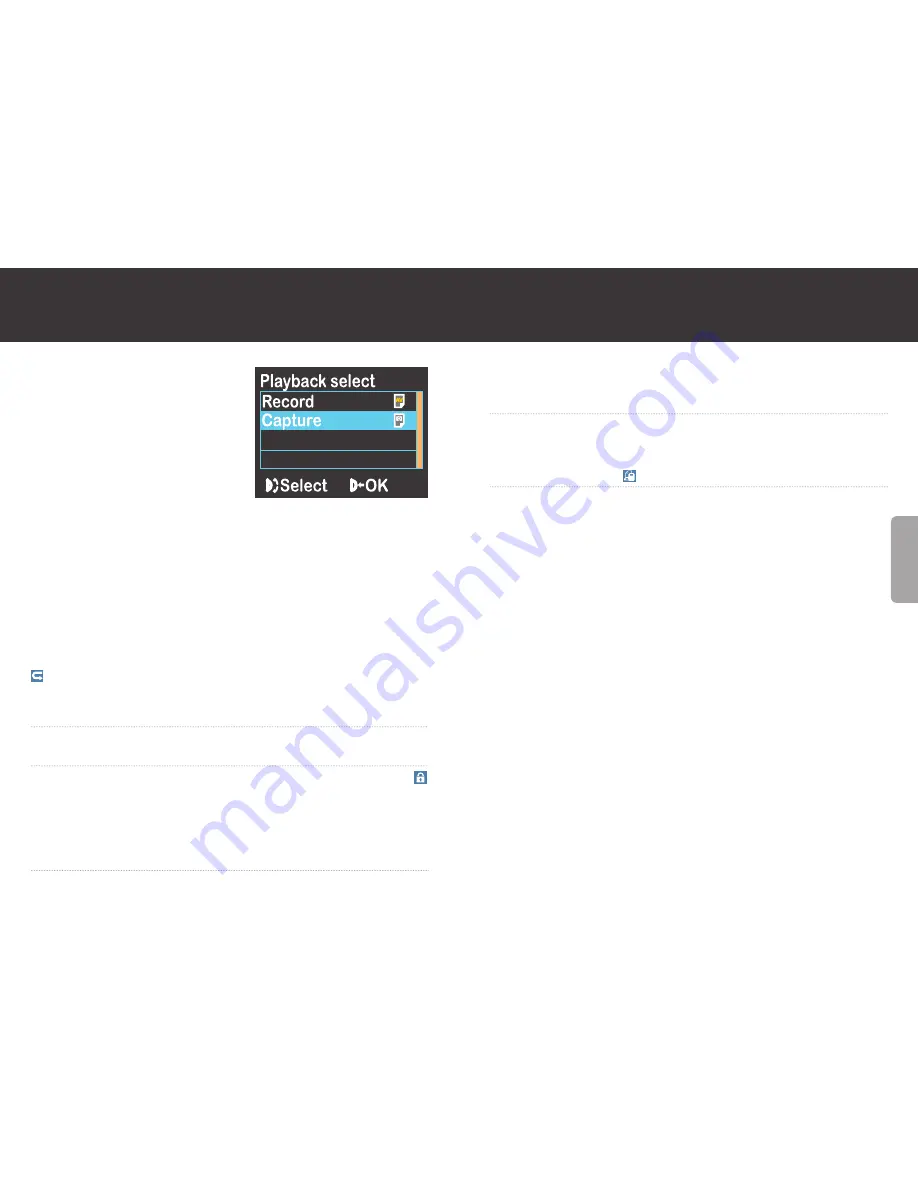
DEUTSCH
Hinweis: Für den korrekten DPOF-Druck ist eine MicroSD-Karte mit voreingestellten
DPOF-Informationen erforderlich. Einige DPOF-kompatible Drucker drucken die auf
spezifischen Einstellungen basierenden Fotos möglicherweise nicht aus. Schauen Sie in
der Bedienungsanleitung Ihres Druckers nach, wenn dies der Fall ist.
Anzeigen Ihrer Fotos
Berühren Sie
[Wiedergabe]
und
betätigen Sie
[OK/Auslöser]
,
um die Option „Aufnahme“
auszuwählen. Verwenden Sie
[-]
, um
die Vorschaubilder der Fotodatei
anzuzeigen. Berühren Sie die
Richtungstasten, um eine Datei
auszuwählen, und betätigen Sie anschließend
[OK/Auslöser]
, um sie
anzuzeigen. Verwenden Sie bei der Anzeige von Fotodateien die folgenden
Tasten, um Operationen auszuführen:
[+]
Verkleinern
[-]
Vorschaubilder oder verkleinern
[<]
Wählen Sie das linke Foto aus oder bewegen Sie das Foto im
Vergrößerungsmodus nach oben oder nach links
[>]
Wählen Sie das rechte Foto aus oder bewegen Sie das Foto im
Vergrößerungsmodus nach unten oder nach rechts.
Verlassen Sie das Foto-Menü.
[M]
Zur Ausführung der folgenden Operationen:
Löschen
(Löschen)
Löscht die aktuelle Datei
Alle löschen
Löscht alle Fotodateien, die nicht geschützt sind
(Alle löschen)
Schützen
Sperren Sie Dateien, um diese zu schützen. Das Symbol
(Schützen)
wird in der linken oberen Ecke jeder geschützten Datei
angezeigt. Wiederholen Sie diesen Vorgang, um den
Schutz für die Dateien aufzuheben. Geschützte Dateien
können nur durch eine Neuformatierung der SD-Karte
gelöscht werden.
Auto Play
Mit „Auto“ werden die Fotodateien als Diashow
(Automatische
wiedergegeben.
Wiedergabe)
DPOF
Wenn Sie beim Anzeigen einer Fotodatei [M] berühren,
um das Setup-Menü aufzurufen, und die Option „DPOF“
auswählen, wird in der linken oberen Ecke dieser Datei das
Symbol angezeigt.
Ausdrucken Ihrer Fotos
Mit dem DPOF (Digital Print Order Format) können die aufgenommenen
Bilder auf der MicroSD-Karte zusammen mit Informationen über die
Anzahl der Ausdrucke gedruckt werden. Legen Sie die MicroSD-Karte in
einen DPOF-kompatiblen Drucker ein, um die Fotos wie gewünscht zu
drucken.
Summary of Contents for Muvi VCC-005-MUVI-HD10
Page 1: ...HD Camcorder Quick start guide...
Page 67: ...www veho world com...